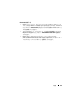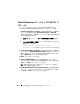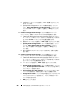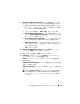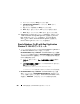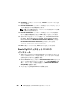Owner's Manual
248 OCFS を使用した Oracle
©
RAC 11g R1 のインストール
a
エラーウィンドウで、
OK
をクリックします。
b
Configuration Assistant
ウィンドウで、
Next
(次へ)
をクリックします。
c
警告メッセージを無視して
OK
をクリックします。
d
Exit
(終了)をクリックして
OUI
セッションを終了します。
e
Exit
(終了)ウィンドウで、
Yes
(はい)をクリックします。
17
ASM
を使用して
Oracle
をインストールする場合は、
259
ページの
「
ASM
(
Automatic Storage Management
)を使用した
Oracle
®
RAC 11g R1
のインストール」に進みます。そうでない場合は
243
ページの「
OCFS
(
Oracle Cluster File System
)を使用した
Oracle
®
RAC 11g R1
のインストール」に進みます。
Oracle Database 11g R1 with Real Application
Clusters 11.1.0.6 のインストール
1
ノード
1
でオプティカルドライブに
Oracle Database 11g Release 1
for Microsoft Windows
メディアをセットします。
Oracle Database 11
g
- Autorun
(
Oracle Database 11g -
自動実
行)ウィンドウが表示されます。
Oracle Database 11
g
- Autorun
(
Oracle Clusterware -
自動実行)ウィンドウが表示されない場合は、
以下の手順を実行します。
a
スタート
をクリックし、
ファイル名を指定して実行
を選択し
ます。
b
ファイル名を指定して実行
フィールドに次のテキストを入力し、
OK
をクリックします。
%CD-ROM drive%:\autorun\autorun.exe
%CD-ROM drive%
はオプティカルドライブのドライブ文字です。
2
Oracle Database 11
g
- Autorun
(
Oracle Database 11g -
自動
実行)ウィンドウで、
Install/Deinstall Products
(製品のインス
トール
/
削除)をクリックします。
Oracle Universal Installer
(
OUI
)
が起動し、
Welcome
(ようこそ)ウィンドウが表示されます。